通过触摸操作开始跟踪
可使用触摸操作选择想要跟踪的被摄体。
以下介绍录制动态影像的操作。
设定相机
-
静止影像/动态影像/S&Q按钮
按静止影像/动态影像/S&Q按钮(A)选择动态影像录制模式。
显示屏的左上角将显示 (动态影像录制模式)图标。
(动态影像录制模式)图标。
-
[
 对焦模式]
对焦模式]MENU→
 (对焦)→[AF/MF]→ [
(对焦)→[AF/MF]→ [ 对焦模式]→
对焦模式]→ [连续AF]。
[连续AF]。 -
[触摸操作]
MENU→
 (设置)→[触摸操作]→ [触摸操作]→[开]。
(设置)→[触摸操作]→ [触摸操作]→[开]。 -
[拍摄画面]
MENU →
 (设置)→[触摸操作]→[拍摄画面]→选择菜单项目,然后执行以下设置。
(设置)→[触摸操作]→[拍摄画面]→选择菜单项目,然后执行以下设置。- [拍摄画面]: [开]
- [拍摄期间的触摸功能]:选择[触碰跟踪]或[触碰跟踪+AE]。
提示
- 如果在功能菜单上注册[拍摄期间的触摸功能],则触摸此图标也可更改[拍摄期间的触摸功能]的设置。
- 如果将[拍摄期间的触摸功能]设为[触碰跟踪+AE],则将根据您触摸的被摄体设定亮度。它还允许您通过滑动触摸后出现的亮度调节条来微调亮度。
相关相机帮助指南
使用相机的指南
跟踪框显示
如果在显示屏上触摸想要跟踪的被摄体,将显示白色跟踪框,并可在被摄体合焦状态下进行跟踪。
如果在该状态下按MOVIE按钮,则可在跟踪被摄体的状态下进行拍摄。
- 白色跟踪框(可进行跟踪)

若要取消跟踪,触摸![]() (跟踪释放)图标或按控制拨轮的中央。
(跟踪释放)图标或按控制拨轮的中央。
跟踪与[被摄体识别]之间的联动
如果预先设定[被摄体识别]以对焦人的脸部或眼睛,则在跟踪被摄体时,对焦框会自动移动到任何检测到的脸部或眼睛。
-
跟踪远距离被摄体
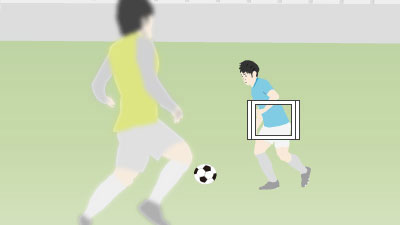
-
如果在被摄体靠近时检测到人脸,则对焦框将移动到人脸或眼部。
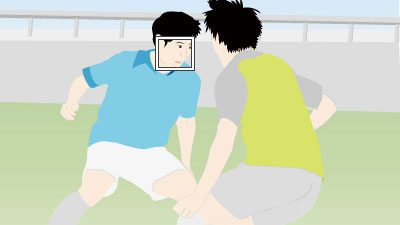
相关相机帮助指南
* 本网页上的菜单画面影像已进行简化以用于显示目的,所以并不准确反映相机的实际画面显示。